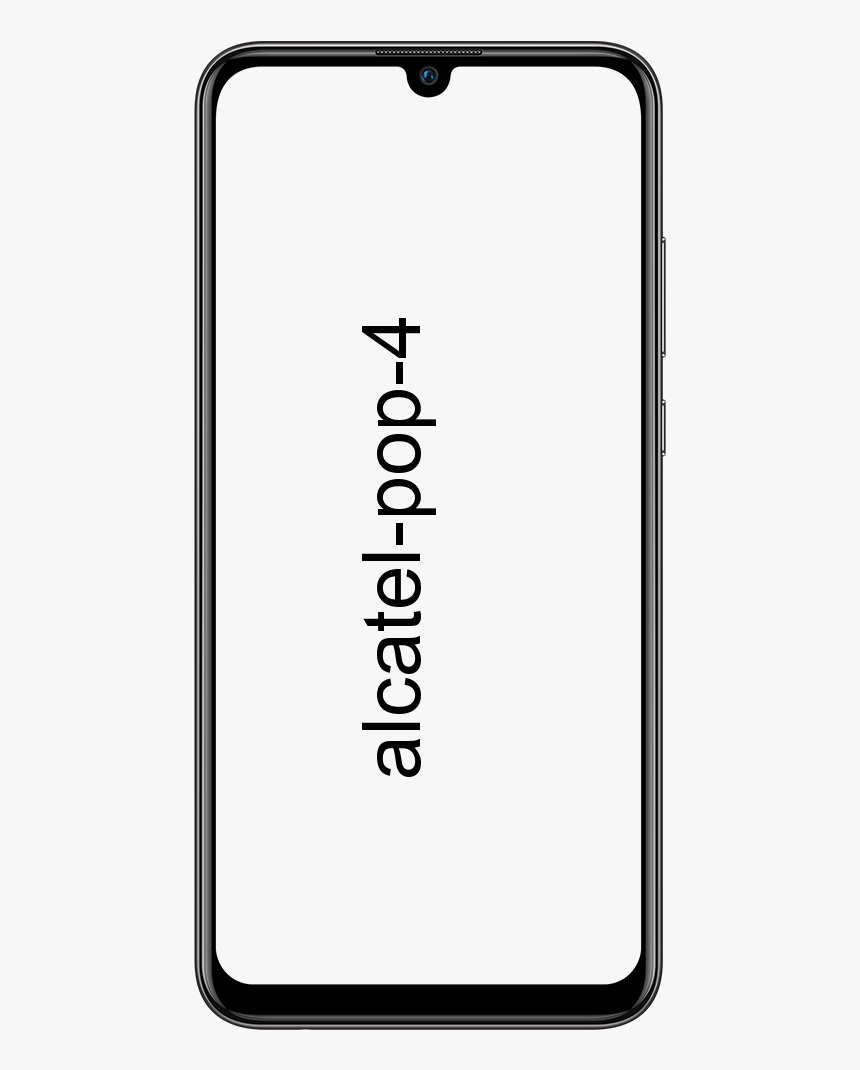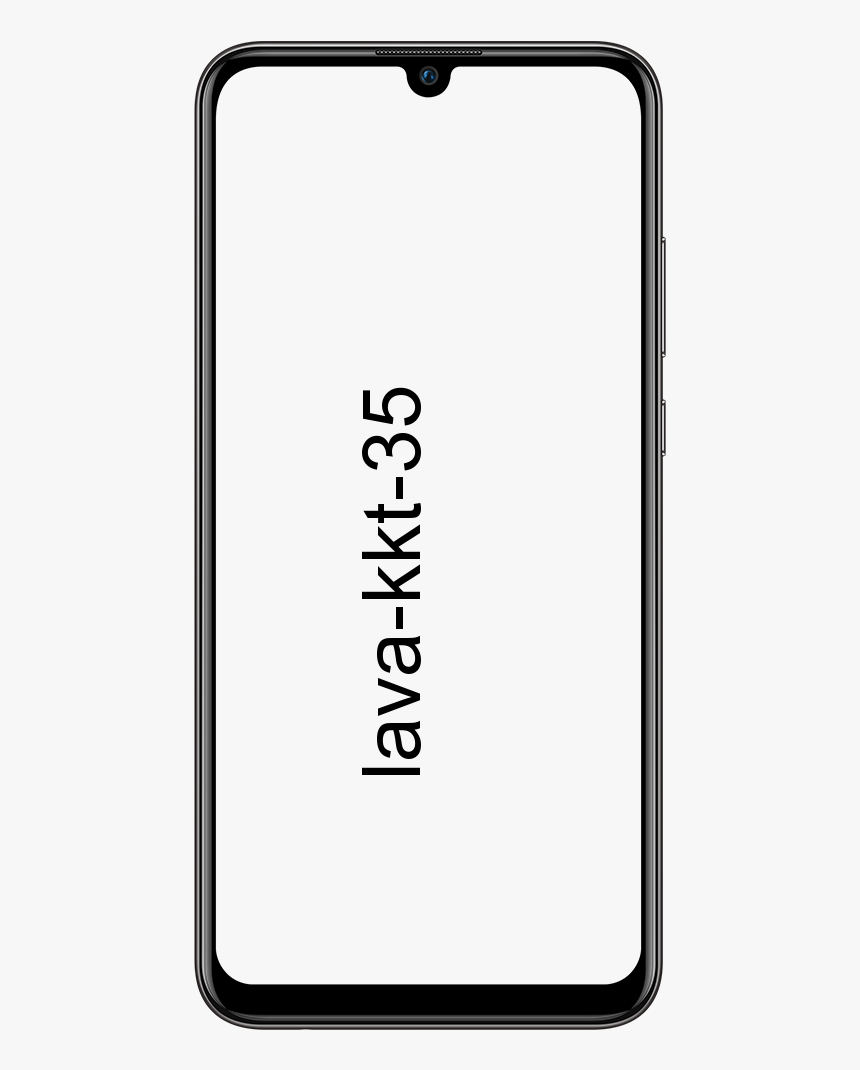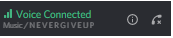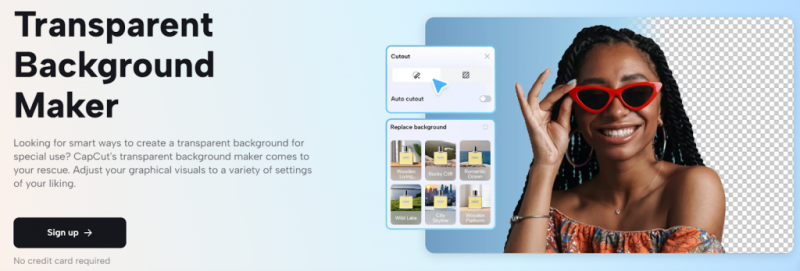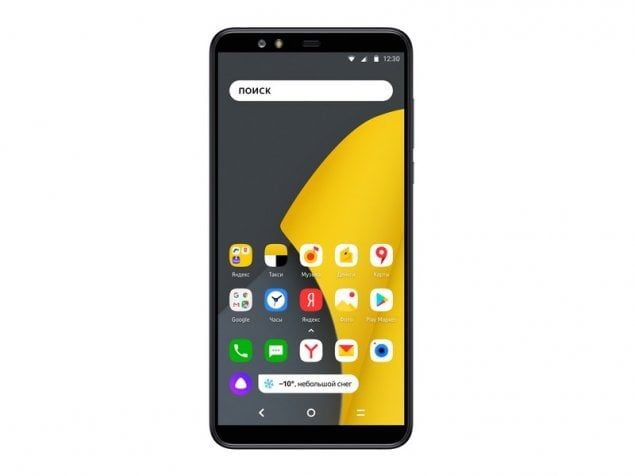Prečac terminala Mac - objašnjeno na 7 jednostavnih načina
DO terminal je zgodan alat za davanje naredbi vašem Macu, iako bi ga se mnogi mogli zastrašiti. Napokon, to nije tako lako kao samo tipkanje rečenice i vaš Mac odgovara. U nastavku imamo nekoliko članaka koji vam mogu pomoći u uobičajenim naredbama. Ako ste zainteresirani za učenje korištenja prečaca Terminal na Macu. Ili ako samo želite unijeti naredbu ili dvije.
U svakom slučaju, prije nego što ga možete koristiti, morate ga otvoriti, zar ne? Postoje razne metode za njegovo otvaranje; evo sedam jednostavnih načina za otvaranje Terminala na Macu. Aplikacija terminala omogućuje vam upravljanje Mac računalom pomoću naredbenog retka.

Otvorite terminal pomoću prečaca Spotlight Search na Macu
Jedan od najbržih i najlakših načina za otvaranje Terminala na Macu je pomoću Spotlight pretraživanja. Naučimo kako to učiniti u jednostavnim koracima:
- Ako imate Gumb Spotlight Search u traci izbornika. Zatim ga kliknite. Inače možete upotrijebiti tipkovnički prečac Naredba + Prostor .
- Zatim upišite Terminal.
- Trebali biste vidjeti aplikaciju Terminal pod Top Hit na vrhu vaših rezultata.
- Moraš Dvaput je kliknite i Terminal će se otvoriti.

pokemon fan igre za android
Otvorite terminal pomoću prečaca Finder na Macu
Otvorite Finder ili provjerite koristi li traka izbornika Finder, a ne neki drugi program. Zatim slijedite ove jednostavne korake:
- Klik Ići > Komunalije s trake izbornika.
- U Mapa uslužnih programa koji se otvori, dvaput pritisnite Terminal .

Otvorite Terminal pomoću prečaca mape Applications na Macu
Ako imate otvoren prozor Finder. Tada možete pristupiti Terminalu iz mape Applications. Jednostavno slijedite ove korake:
- Odaberi Prijave s lijeve strane.
- Zatim pritisnite strelicu do proširite mapu Utility .
- Dvostruki klik Terminal .
Ako u Docku imate mapu Applications kao i ja. Tada od tamo možete otvoriti i prečac terminala Mac. Ovo su jednostavni koraci koje za to trebate slijediti.
- Odaberi Komunalije .
- Odaberite Terminal .

Otvorite terminal pomoću Launchpada na Macu
Terminal možete otvoriti i pomoću Launchpada na dva načina. Ovisno o tome jeste li Launchpad organizirali na drugačiji način ili ne.
Po defaultu Launchpad sadrži mapu s oznakom Ostalo koji sadrži Terminal.
- Otvorena Launchpad s doka ili pomoću prečaca na tipkovnici Fn + F4 .
- Pronađite Ostalo mapu i kliknite.
- Zatim odaberite Terminal .

Ako ste svoje stavke na Launchpadu drugačije posložili i uklonili mapu Ostalo. Tada i dalje možete lako pronaći terminal.
ubija li bacač nova bateriju
- Otvorena Launchpad s doka ili pomoću prečaca na tipkovnici Fn + F4 .
- Zatim upišite Terminal u okvir za pretraživanje na vrhu.
- Kada Ikona terminala , kliknite ga.
Otvorite terminal pomoću prečaca Siri na Macu
Postoji još jedan super jednostavan način za otvaranje terminala na Macu; koristeći Siri. Slijedite ove jednostavne korake
- Pritisnite Gumb Siri s trake izbornika. Ili ti otvori Siri iz mape Applications.
- Upotreba mikrofona. Samo jednostavno reci Otvoreni terminal .
Stvorite prečac terminala na Macu
Ako odlučite da želite početi koristiti Terminal češće. Tada je prikladno stvoriti prečac za njega na vašoj Dock-u.
Već imate ikonu terminala na doku, od nedavno otvaranja. I učinite sljedeće.
- Stani Kontrolirajte i kliknite ikonu terminala na docku ili desni klik to.
- Pređite mišem Opcije u skočnom izborniku.
- Zatim kliknite Držite na doku .

prozori plave strelice na ikonama
Zaključak
Terminal je sjajan alat za brzo izvršavanje stvari na vašem Macu. A nakon što to shvatite i označite neke korisne naredbe. Tada to više nije toliko zastrašujuće.
Nadam se da vam se sviđa ovaj članak i bio je sjajan izvor informacija. Međutim, ako i dalje imate pitanja o ovom članku. Zatim nam javite u odjeljku za komentare u nastavku. Ugodan dan!
Također pogledajte Fade in and Fade Out u Garagebandu - Kako dodati u pjesmu